目录
前言
至少从我学编程起到现在,mysql一直是我使用的首选数据库,鄙人也尝试过oracle、sqlserver、mongodb。但就部署小型项目而言,因为mysql体积小、速度快、总体拥有成本低的优势,我更趋向于使用它来完成。
话不多说,这里给出windows的mysql安装方案。
win10安装mysql8.0
这里给出安装包链接:MySQL :: Download MySQL Installer
1、下载二者中较大的安装包
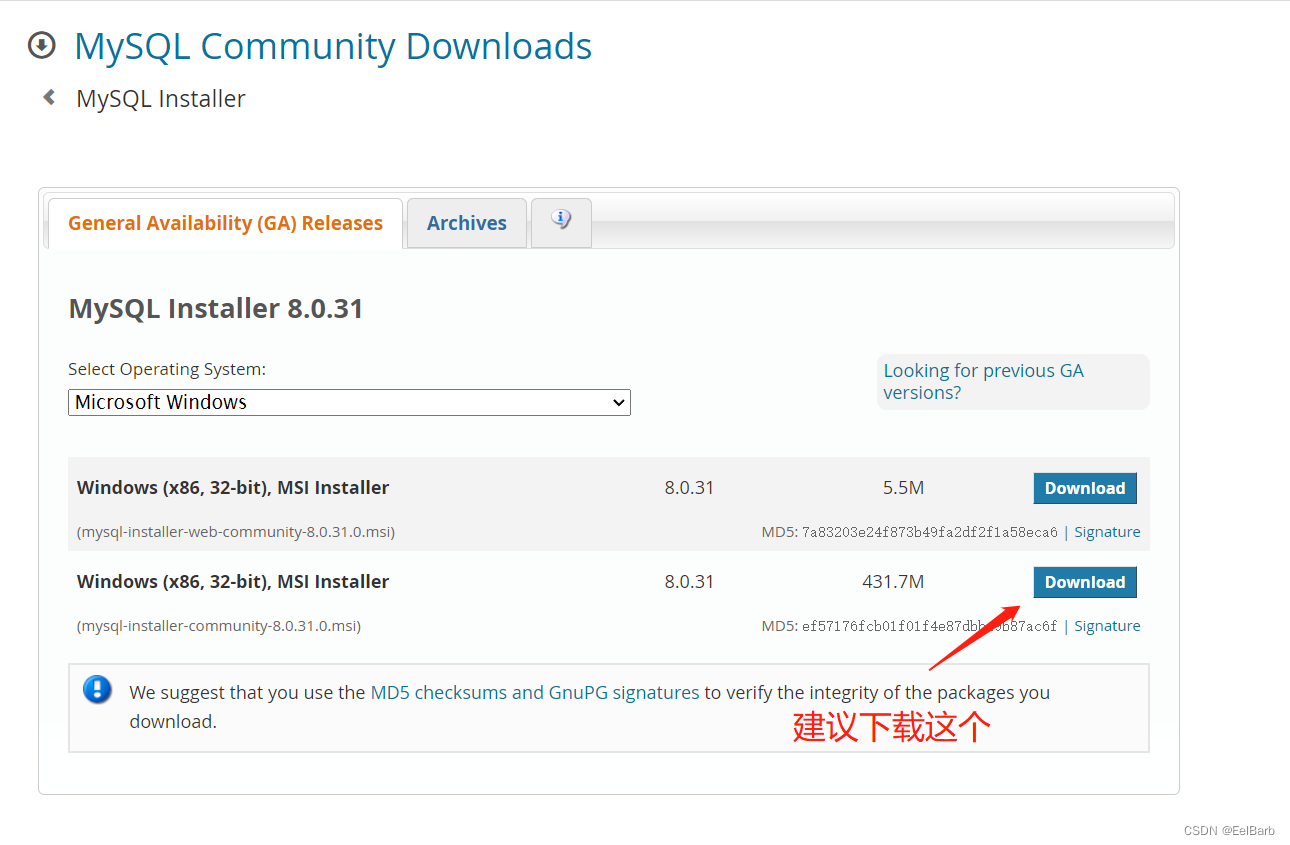
如果不是您喜好的版本,可以点击Archives选择下载老版本的mysql
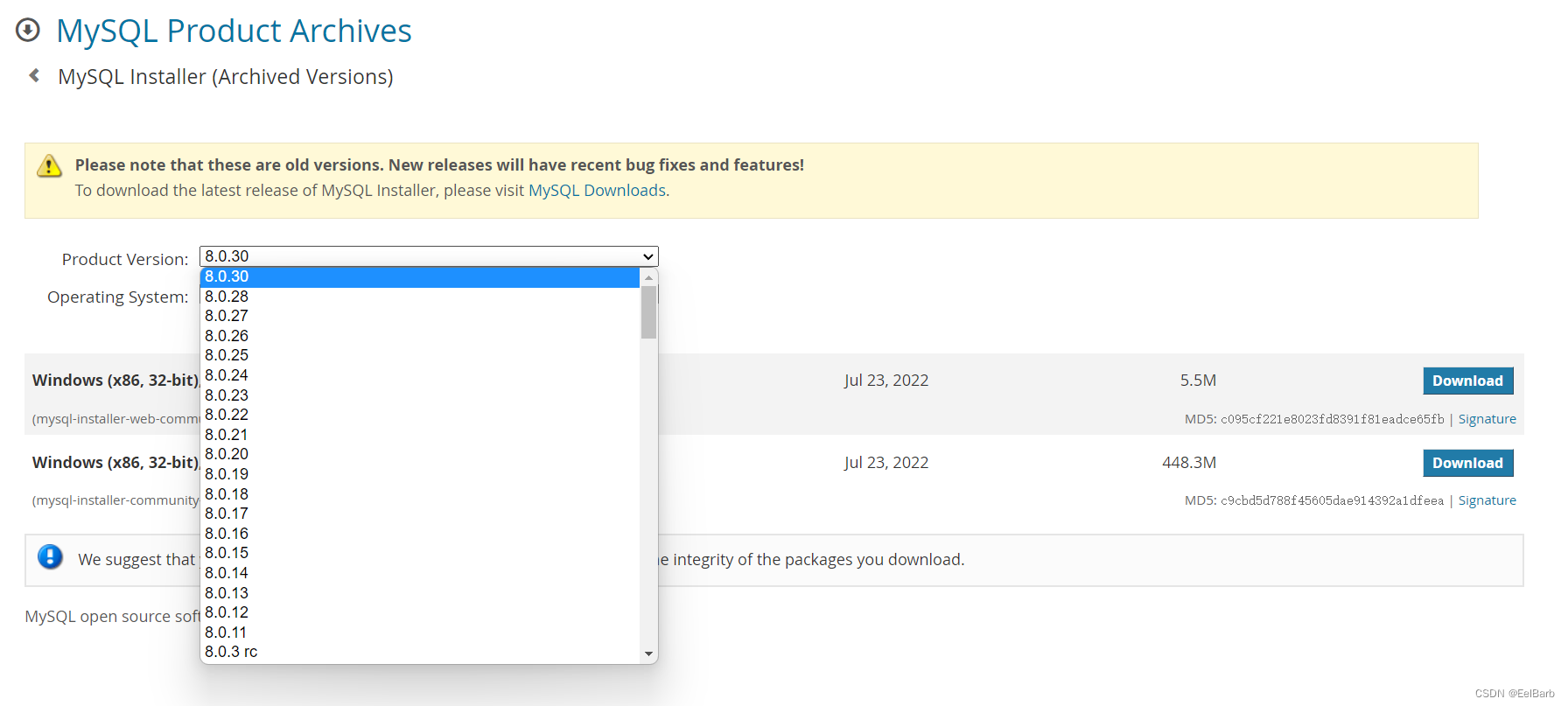
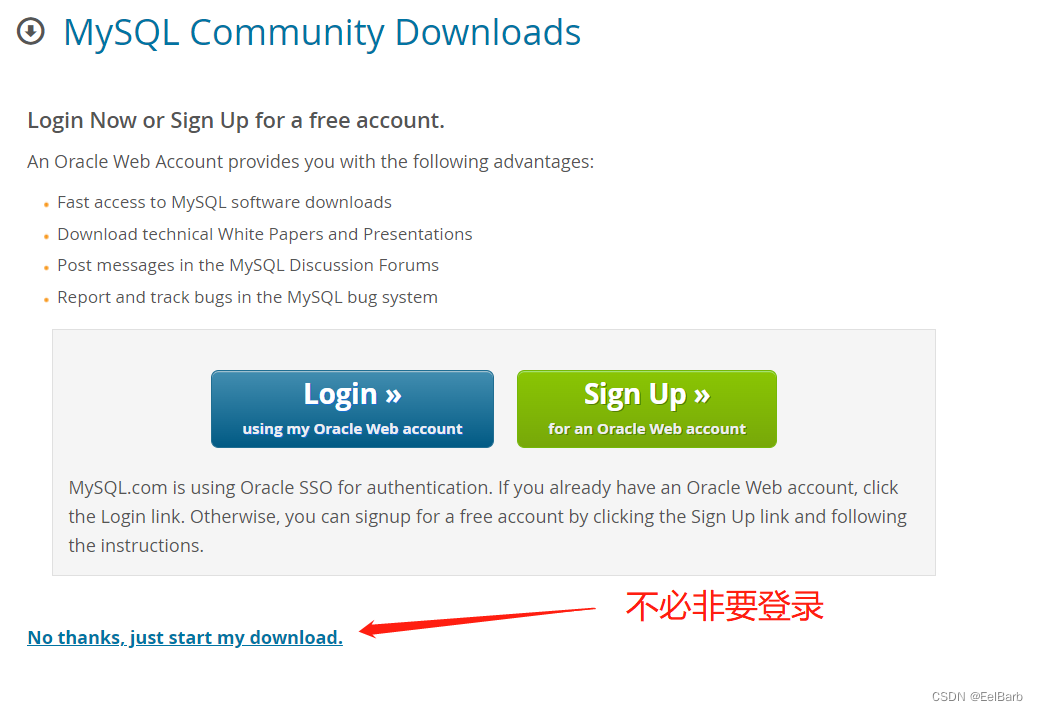
2、下载完成后双击开始安装
除了几个必填的选项外几乎一路next了,这里给出几张关键安装图片
(比较懒,所以图片来源搬运自CSDN隐形的龙猫)











看到这个Installation Complete就表示安装完成了
3、配置环境变量
这里也给出关于mysql环境变量的配置,在系统变量Path里添加刚安装的mysql bin目录,然后依次点击确定就行了

可以在cmd里面测试一下,红线部分是需要您输入的,密码为您刚才设置的密码,千万别搞丢了!

看到进去后就表示mysql环境变量配好了,并且基本上可以正常使用了
修改密码
这里给出普通修改密码及忘记密码的处理方案
1、普通修改
通过cmd进入mysql后直接开敲
# 进入mysql数据库
use mysql
# 将authentication_string字段置为空
update user set authentication_string='' where user='root';
# 刷新权限
flush privileges;
# 修改密码
# 将下面的 你的新密码 替换为你期望的密码
alter user 'root'@'localhost' identified by '你的新密码';
# 再次刷新权限
flush privileges;2、忘记密码
忘记密码也不要慌,本机直接绕过登录进入mysql后更改就行了
# 关闭Mysql服务
net stop mysql
# 启动mysql时跳过权限验证
mysqld --console --skip-grant-tables --shared-memory
# 进入mysql安装文件夹下的bin目录
# 这里我的mysql装在E:\databases\mysql_8.0里
cd E:
cd E:\databases\mysql_8.0\bin
# 直接输入mysql就进去了
mysql
# 进入mysql数据库
use mysql
# 将authentication_string字段置为空
update user set authentication_string='' where user='root';
# 刷新权限
flush privileges;
# 修改密码
# 将下面的 你的新密码 替换为你期望的密码
alter user 'root'@'localhost' identified by '你的新密码';
# 再次刷新权限
flush privileges;
# 退出mysql
exit;
# 重启mysql,这样就改完了
net start mysql
开放外联(允许其他人通过ip来访问您的数据库)
在设置允许他们人访问本机Mysql前,他们并不能通过ip远程对您的数据库进行操作,因此您可能需要开放这项权限。
1、使用cmd或其他数据库管理软件登录本机mysql

2、依次敲入如下命令即可
# 使用mysql数据库
use mysql;
# 将root用户的访问host设为通配符 % 代表任意主机
update user set host='%' where user ='root';
# 刷新权限
flush privileges;
# 执行授权语句
GRANT ALL PRIVILEGES ON *.* TO 'root'@'%'WITH GRANT OPTION;如果执行完毕后仍访问不通,可以尝试下查看防火墙是否开放3306或您设置的mysql内网端口
参考文献:
Windows10系统下安装配置MySQL8.0(保姆级图文教程)_隐形的龙猫的博客-CSDN博客_win10安装mysql8.0教程
以上便是本篇文章的所有内容了,如有错误请及时在评论区里指正,谢谢!

























 923
923











 被折叠的 条评论
为什么被折叠?
被折叠的 条评论
为什么被折叠?








